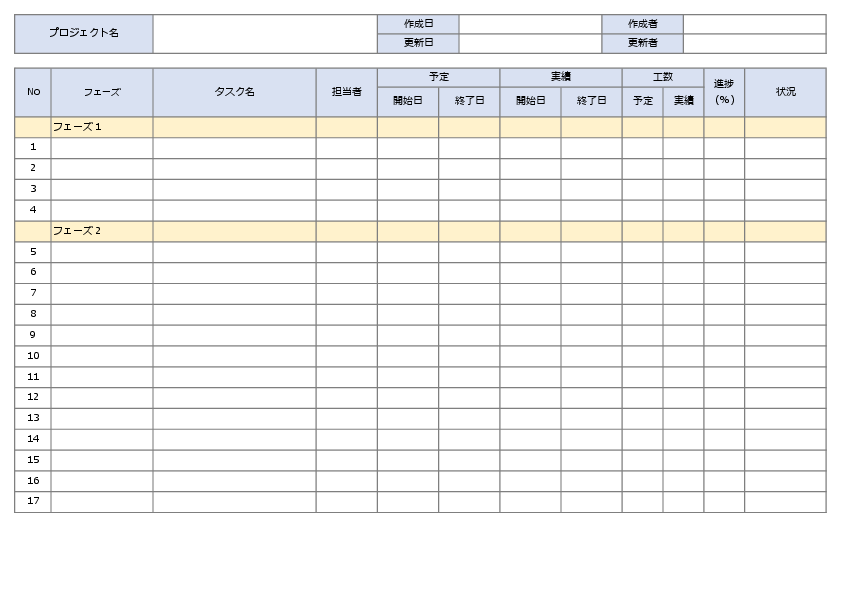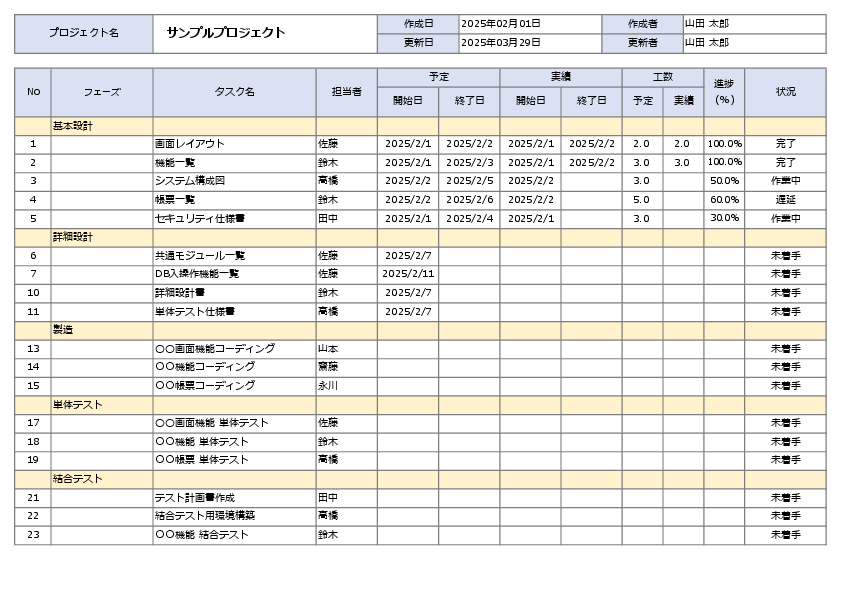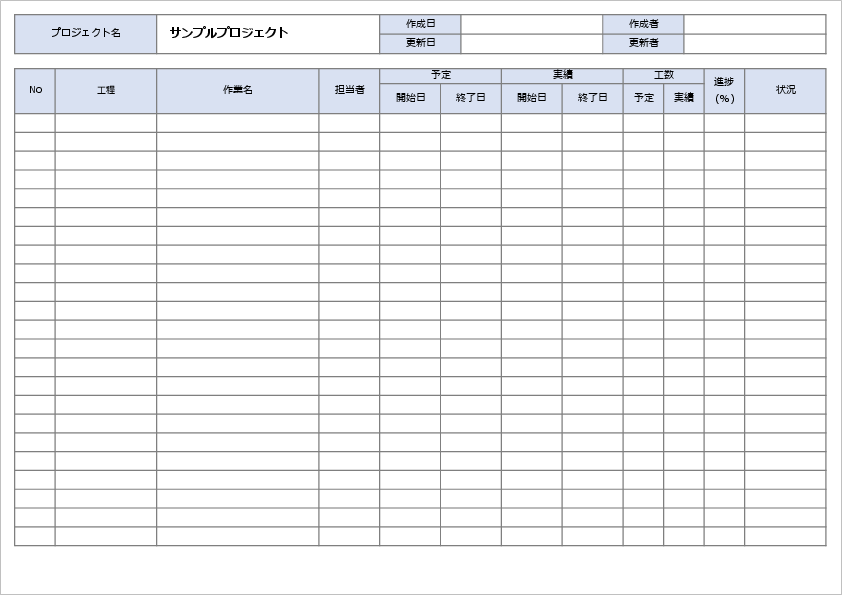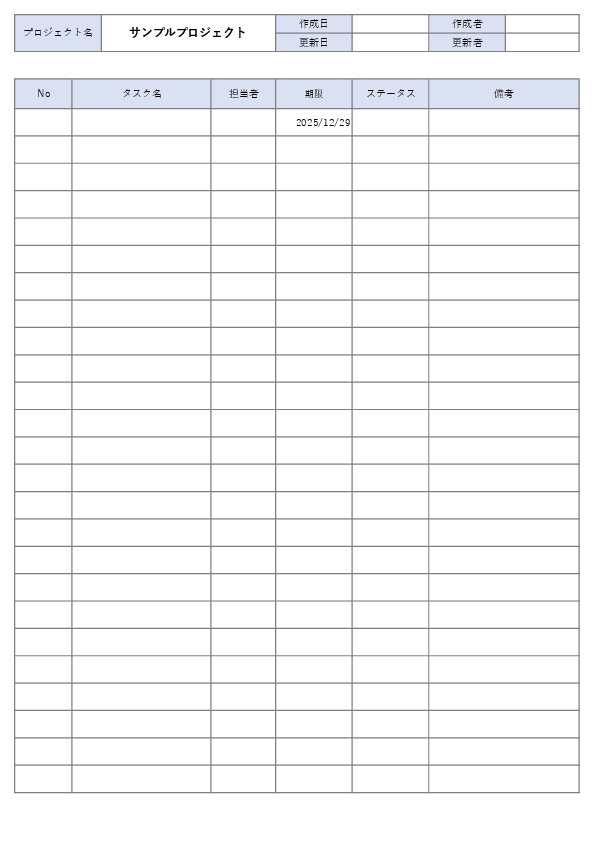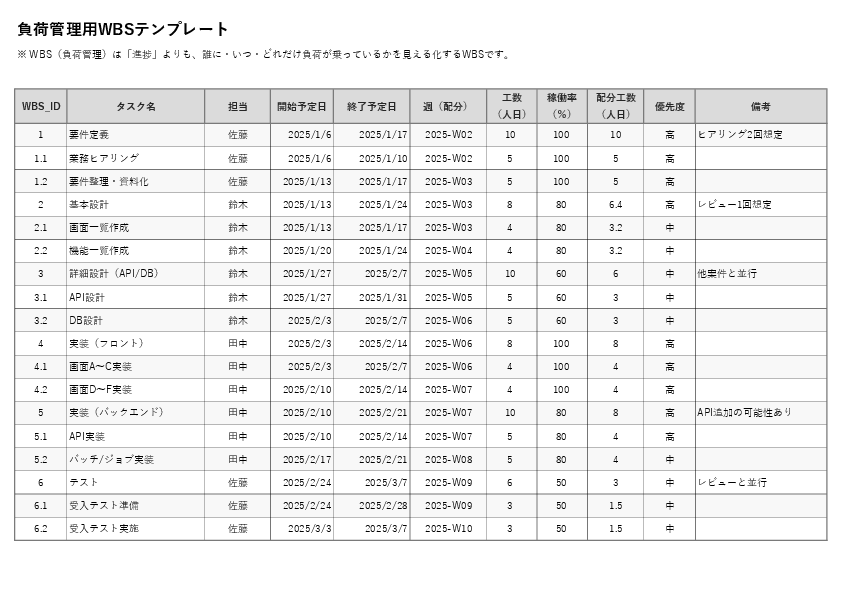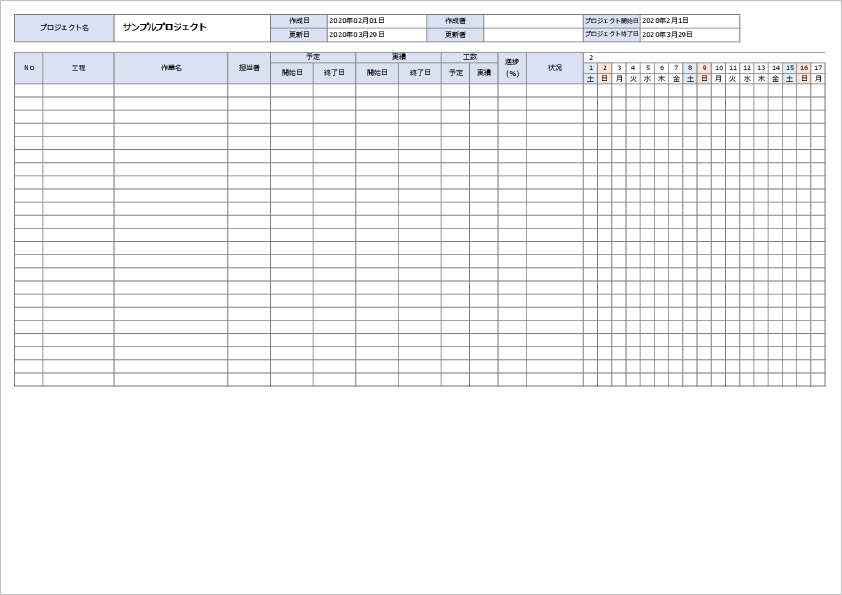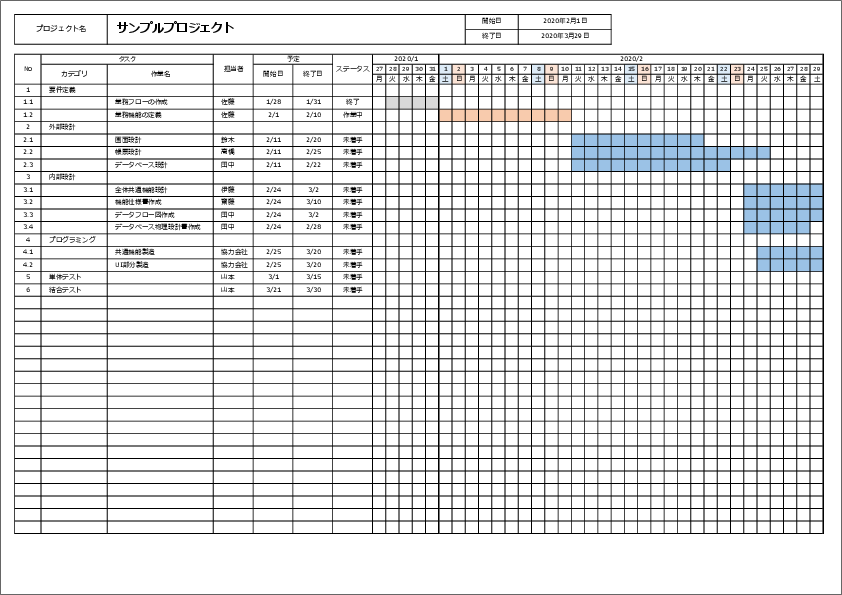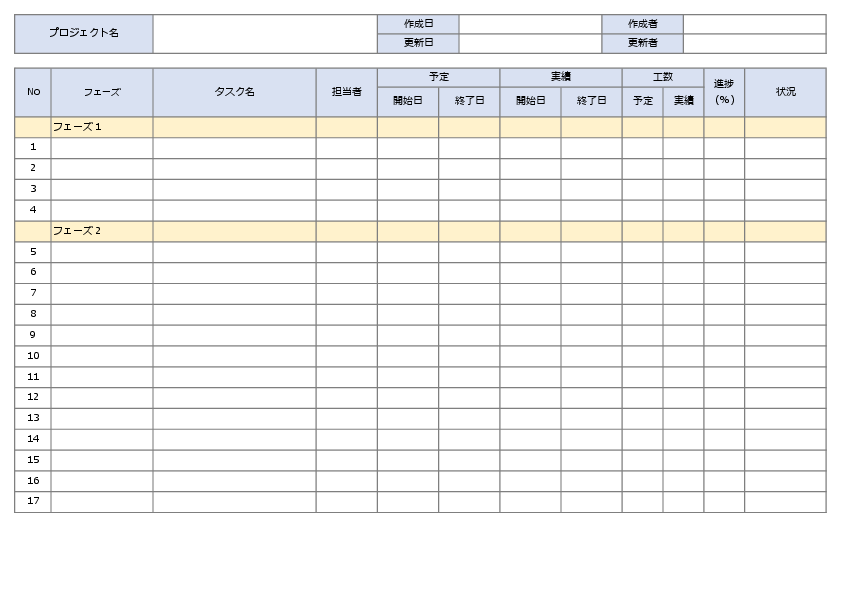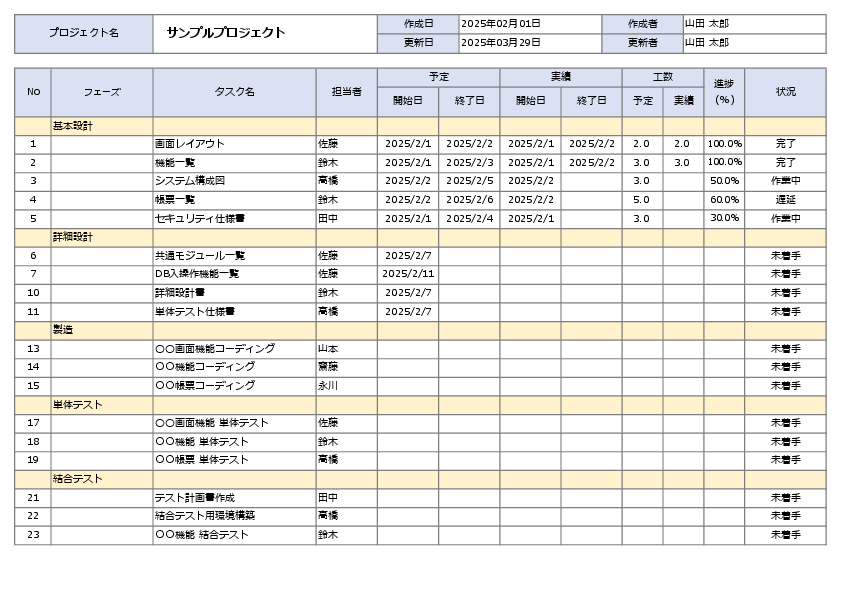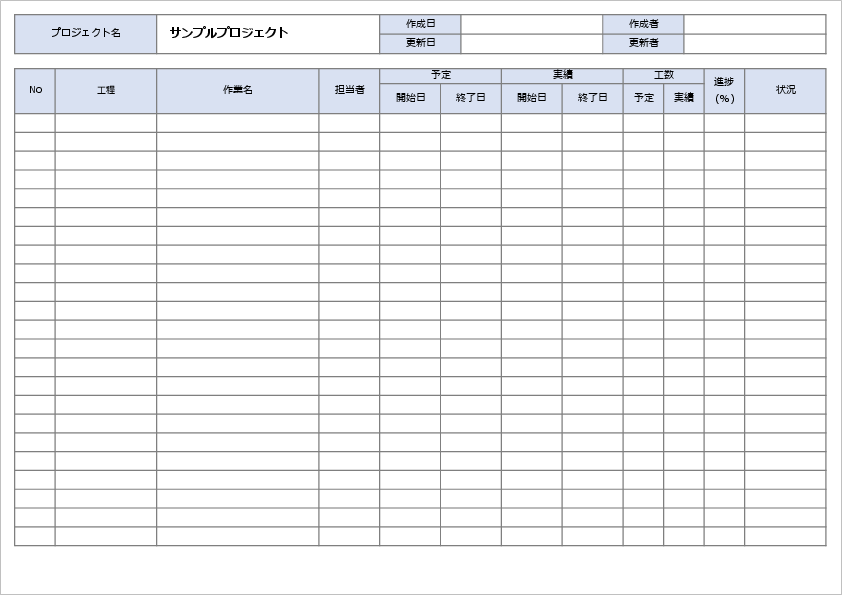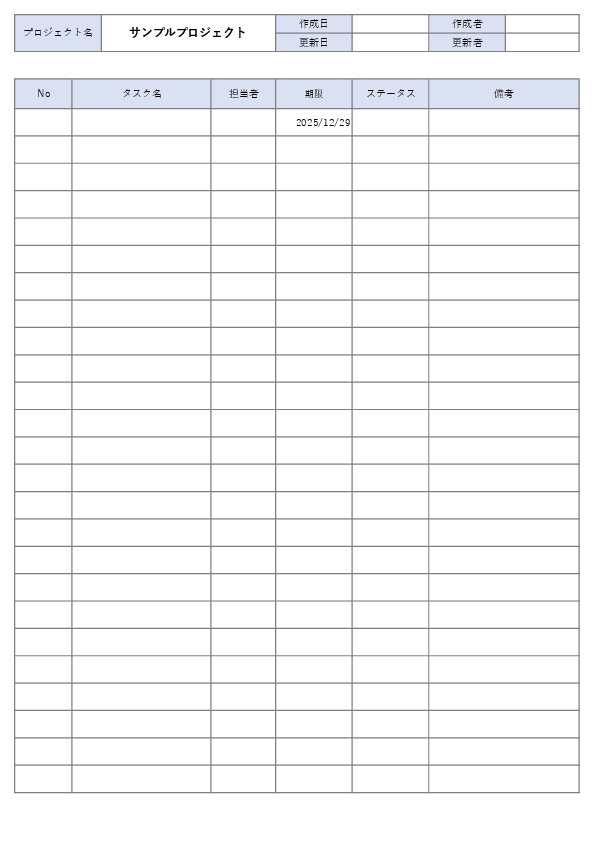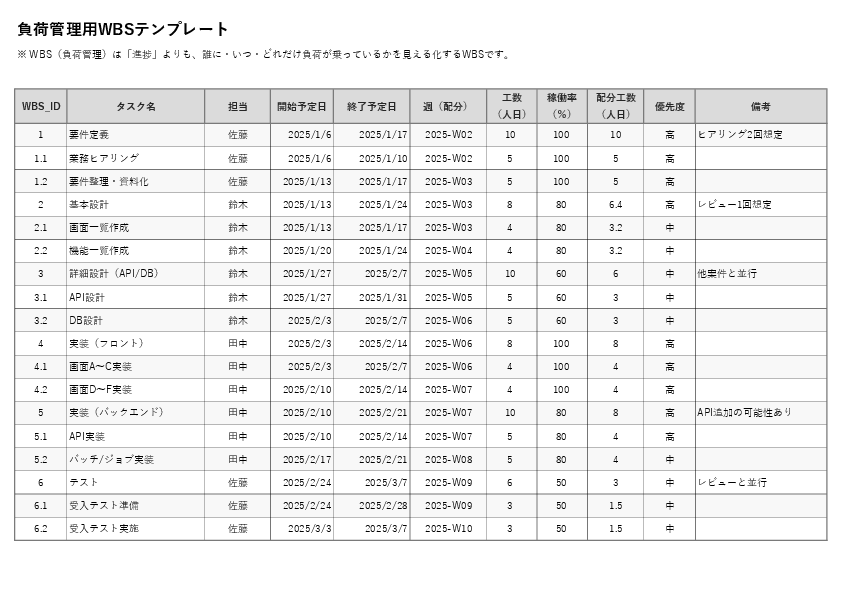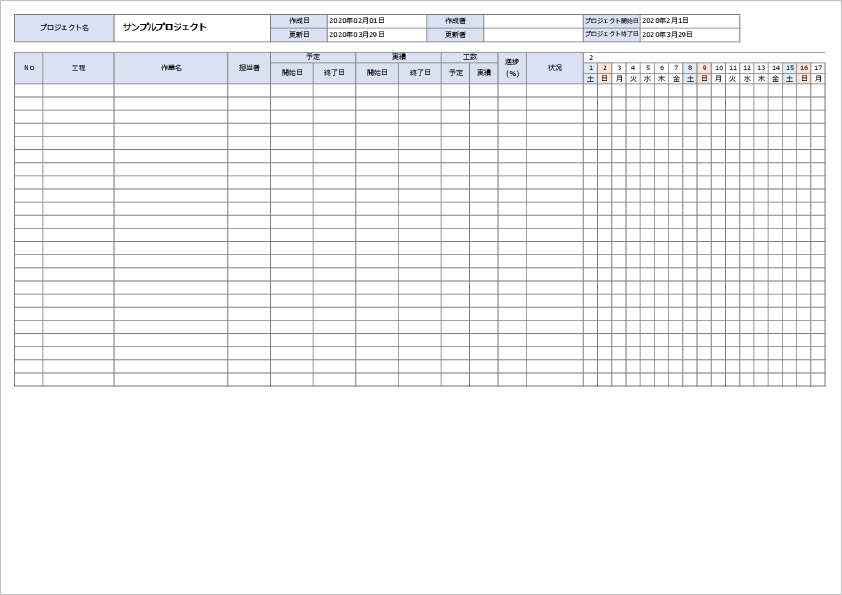このページでは、WBSテンプレート(Excel)を無料でダウンロードできます。
作業分解をすぐに始めたい方向けのシンプル版から、工数見積り・負荷管理・システム開発向けまで、用途別に使える実務向けフォーマットです。
すぐできるテンプレートの選び方
・まず作業を洗い出したい → WBS(シンプル)
・見積り用に工数を出したい → WBS(工数見積り)
・開発案件を工程別に管理したい → 開発WBS
・担当者の負荷を調整したい → WBS(負荷管理)
・まず作業を洗い出したい → WBS(シンプル)
・見積り用に工数を出したい → WBS(工数見積り)
・開発案件を工程別に管理したい → 開発WBS
・担当者の負荷を調整したい → WBS(負荷管理)
用途別 画像早見表(クリックで詳細へ)
画像をクリックすると、該当テンプレートのダウンロード位置へ移動します。
システム開発(PM/SE/開発案件)
汎用(まず1枚で作業分解したい)
工数見積り(人日・負荷を集計したい)
進捗管理(ガントと併用したい)
WBSテンプレート(Excel)無料ダウンロード
開発WBSテンプレート(システム開発向け)
開発WBS(工程・工数・進捗)|システム開発向け
- 工程(フェーズ)列つきで、要件定義/設計/開発/テスト/リリースを開発フローに沿って管理できる
- 工数(人日)・進捗率・ステータスを同じ表で持てるため、見積り→実行→振り返りまで回しやすい
- WBS ID(1 / 1.1 / 1.1.1)で階層化し、粒度ブレ・タスク漏れを抑えられる
開発WBSサンプル(入力例)
開発WBSサンプル(入力例)|工程別の粒度を確認
- 要件定義〜設計〜開発〜テスト〜リリースまでの工程別のタスク例をひな形として収録
- 「どこまで分解するか」の目安になり、漏れやすい工程(設計・テスト・リリース)も押さえられる
- そのままコピーして、案件名・担当・日付だけ差し替えて使える
WBS(汎用)テンプレート
WBS(汎用)|迷ったらこれ(基本の作業分解)
- WBS IDで階層化し、作業を親→子タスクに分解して見える化できる
- 担当・期限・ステータスを持てるため、最低限の進捗共有がしやすい
- 用途を選ばないので、まずWBSを作ってから必要に応じて工数や負荷管理へ発展できる
WBS(シンプル)テンプレート
WBS(シンプル)|項目を絞って最速で作る
- WBS ID/タスク名/担当/期限/ステータスに絞った最小構成
- 工数・開始日・進捗率をあえて省き、迷いどころを削ってスピード重視
- タスクが固まったら、工数見積り・負荷管理・開発WBSへ移行しやすい
WBS(工数見積り)テンプレート
WBS(工数見積り)|人日・工数を見積り→集計
- タスクごとの工数(人日)を見積り、内訳を整理できる
- 担当区分(PM/SE/PG)で分類して、役割別の工数集計がしやすい
- 工数(実績)欄つきで、案件終了後の見積精度改善にも回せる
WBS(負荷管理)テンプレート
WBS(負荷管理)|担当別の負荷を見える化
- 週(配分)× 担当者ごとに、配分工数(人日)を集計して負荷を可視化できる
- 稼働率(%)と配分工数を分けて管理し、並行案件の調整に対応
- 過負荷の週を早期に発見し、前倒し・分散の判断がしやすい(集計シートつき)
WBS(ガント連携)テンプレート
WBS(ガント連携)|日付で進捗を管理したい方向け
- 開始日・終了日を入れるだけで、作業の期間を日付ベースで管理できる
- WBSの作業分解を保ったまま、ガント表示へつなげやすい構成
- 日程が動く案件で、週次の進捗共有をスムーズにしたい場合に向く
関連テンプレート(併用される書類)
よくある質問(FAQ)
WBSテンプレートは無料で使えますか?
はい。掲載しているWBSテンプレートはすべて無料でダウンロードできます。
Excel以外の形式(Word・PDF)はありますか?
基本はExcel形式です。作業分解や集計を行うため、Excelでの利用を前提としています。
WBSを初めて使う場合、どれを選べばいいですか?
初めての場合は「WBS(シンプル)」がおすすめです。タスク・担当・期限だけに絞って作業分解できます。
ガントチャートも一緒に使えますか?
はい。WBSで作業を洗い出したあと、日付で進捗を管理したい場合はガントチャートと併用できます。
まとめ|用途に合ったWBSテンプレートで作業分解を効率化
WBSは、作業を整理し、漏れや遅れを防ぐための基本ツールです。このページでは、目的別に使えるWBSテンプレート(Excel)を用意しています。
- まず作業を洗い出したい場合は WBS(シンプル)
- 見積りや原価算出が目的なら WBS(工数見積り)
- 開発案件を工程別に管理するなら 開発WBS
- 担当者の負荷を調整したい場合は WBS(負荷管理)